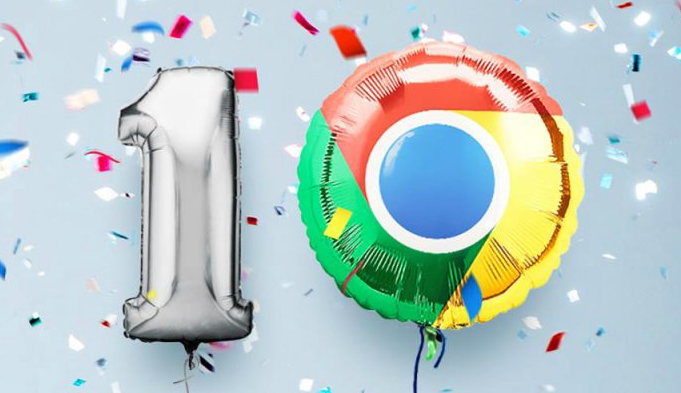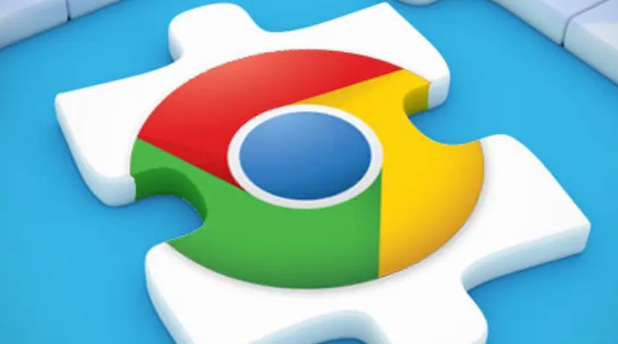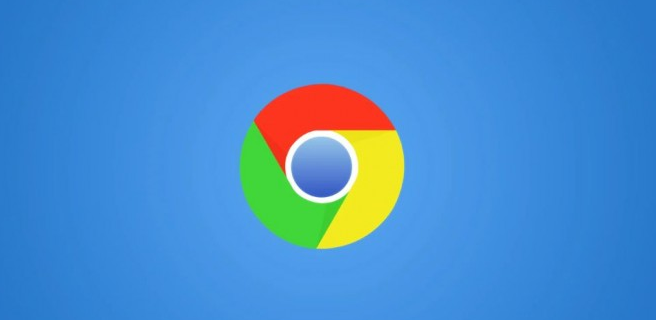详情介绍

1. 检查并调整浏览器设置:打开Chrome浏览器,点击右上角的三个点,选择“设置”。在设置页面中,找到“隐私与安全”部分,查看是否有相关设置被更改。例如,某些安全扩展程序可能会限制下载功能,可尝试调整为允许下载。同时,在“高级”选项中,检查是否启用了严格的安全策略或下载限制,尝试调整相关设置以允许临时下载。
2. 关闭防病毒软件的实时防护:防病毒软件可能会阻止Chrome浏览器的下载功能。暂时关闭防病毒软件的实时防护功能,然后尝试下载。如果可以正常下载,需要在防病毒软件中将Chrome浏览器添加到信任列表中,以避免后续再次被拦截。
3. 清除缓存与Cookie:在Chrome浏览器的设置中,找到“隐私与安全”部分,点击“清除浏览数据”。在弹出的窗口中,选择“全部时间”并勾选“缓存图像和文件”及“Cookie”,然后点击“清除数据”按钮。旧缓存可能包含错误配置,导致下载反复被拦截,清除缓存后可尝试重新下载。
4. 检查扩展程序干扰:进入Chrome浏览器的设置页面,找到“扩展程序”选项,禁用广告拦截类插件(如uBlock Origin)以及其他可能影响下载功能的扩展程序。部分扩展会拦截脚本或重定向链接,导致安装包无法正常下载,禁用这些扩展程序后可尝试再次下载。
5. 通过命令行重置设置:关闭Chrome浏览器后,使用快捷键`Win+R`打开运行窗口,输入`chrome.exe --reset-flags`,按回车键执行命令。此操作将重置浏览器参数,可能会解除组策略对下载功能的限制,但同时也会重置其他相关设置,需谨慎使用。
6. 临时允许特定下载:当出现危险提示时,按`Ctrl+J`打开下载记录,点击下方的“保留”按钮,可强制保存被拦截的文件。但此方法仅适用于单次下载,且需谨慎处理未知来源的文件,避免下载到恶意软件或病毒。